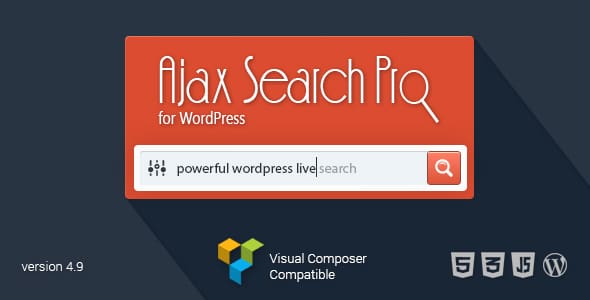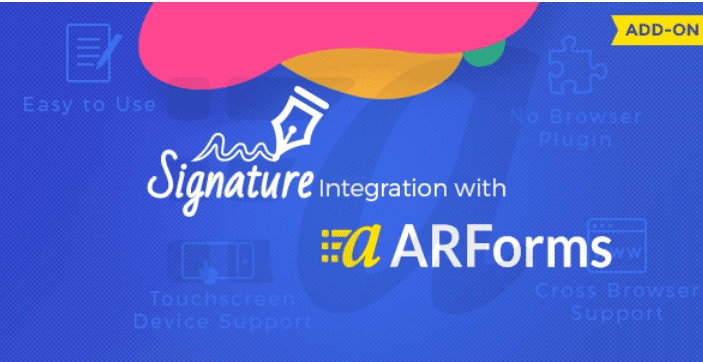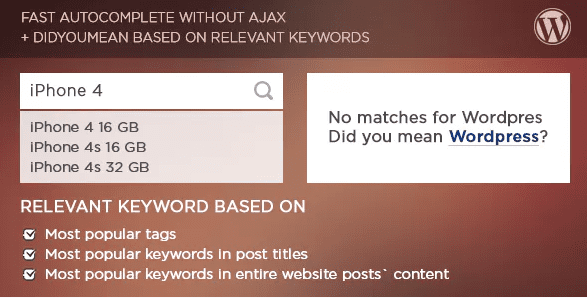Il y a une erreur WordPress qui est frustrante sans cesse parce vous rencontrerez cette erreur, même sans avoir fait quoique ce soit de mal. Pourtant, vous verrez un message similaire à ceci :
Warning: file_get_contents(path/to/wordpress/file): failed to open stream: No such file or directory in /path/to/another/wordpress/file.php on line #
Le message d’erreur lui-même est presque trompeur car il répertorie deux fichiers et un numéro de ligne à la fin, qui devrait indiquer un problème spécifique dans un fichier comme si c’était une autre erreur. Cependant, ce n’est pas toujours le cas.
Apprenez aussi à résoudre une autre erreur en découvrant Comment corriger l’erreur « 500 Internal Server » sur WordPress
Le plus souvent, cette erreur est une indication que votre fournisseur d’hébergement web a fixé des limites sur vos ressources, à savoir, sur les demandes de flux ouverts et que vous avez commencé à les dépasser. Il pourrait également s’agir d’un conflit avec un plugin que vous utilisez, généralement en raison de ces limites.
Dans ce tutoriel, je vais vous montrer comment faire pour résoudre le problème « Warning : file_get_contents » sur WordPress en déterminant quel est la cause.
Mais avant, si vous n’avez jamais installé WordPress découvrez Comment installer un blog WordPress en 7 étapes et Comment rechercher, installer et activer un thème WordPress sur votre blog
Ensuite revenons vers ce pourquoi nous sommes là.
Avez-vous essayé de désactiver le plugin ?
Le premier endroit à regarder lorsque vous commencez le dépannage est de lire le message d’erreur. Les fichiers qui sont répertoriés devraient vous donner un indice puisque l’un ou les deux peut être susceptible de causer l’erreur. Exemple de chemin d’accès :
/home/username/public_html/wp-content/plugins/plugin-name/problem-file.php .
Si vous voyez un chemin de fichier similaire dans une erreur, contactez l’auteur du plugin en lui envoyant l’erreur exacte que vous voyez.
En règle générale, l’auteur du plugin peut faire un léger ajustement pour compenser les défaillances de l’hébergement web.
Découvrez 23 outils indispensables pour réussir dans le blogging
Cela ne signifie pas que le plugin que vous utilisez est terrible. Cela signifie simplement qu’il y a une meilleure façon d’ajouter le code et que la méthode qu’il utilise ne correspond pas à ce que propose votre hébergeur web.
En attendant, vous pouvez désactiver le plugin de sorte que vous puissiez vous débarrasser de l’erreur jusqu’à ce que l’auteur du plugin puisse vous proposer une mise à jour pour résoudre le problème.
Utilisez les débogueurs d’erreur
En outre, vous pouvez activer le mode de débogage de WordPress pour obtenir des informations supplémentaires sur l’erreur.
Veuillez activer également la journalisation afin que les erreurs soient conservées dans un journal privé au lieu qu’elles soient visibles et à la portée des pirates.
Découvrez nos 5 applications de smartphone pour protéger vos images et vidéos
Une fois que vous avez recueilli quelques détails dans votre journal d’erreur et si vous avez déterminé quel plugin est la cause, vous pouvez envoyer le journal d’erreur à l’auteur du plugin WordPress.
Activez le commutateur
Il y a autre chose que vous pouvez aussi faire, vous pouvez ouvrir votre fichier « php.ini » qui fonctionne dans certains cas. Si vous ne disposez pas d’un fichier « php.ini », cherchez un fichier « php5.ini » ou « php6.ini » ou « php7.ini » à la place.
Apprenez à découvrir WordPress en découvrant Comment comprendre la structure des fichiers de WordPress
Il peut être caché, ce qui signifie que vous auriez besoin d’accéder à vos paramètres pour afficher tous les fichiers.
Une fois que vous avez trouvé le fichier, ouvrez-le et vérifiez la ligne suivante :
allow_url_fopen = off
Si vous le voyez, changez « off » pour « on » afin qu’il ressemble à ceci:
allow_url_fopen = on
Ensuite, enregistrez le fichier. Votre question doit être résolue, cependant, il est important de noter que cela devrait être considéré comme une solution temporaire.
Le but de cette ligne est de désactiver les fonctions PHP pour récupérer des données à distance. Certains fournisseurs d’hébergement web ajoutent cette ligne pour aider à prévenir des injections SQL.
Découvrez aussi Les erreurs qu’il ne faut pas commettre lors du choix d’un hébergeur Web
Comme c’est pour aider à sécuriser votre site web, il est préférable de ne pas modifier cette ligne et de contacter votre hébergeur web plutôt, bien que, si vous souhaitez que l’erreur soit résolue en permanence, cela pourrait être une bonne option.
Découvrez aussi quelques plugins WordPress premium
Vous pouvez utiliser d’autres plugins WordPress pour donner une apparence moderne et pour optimiser la prise en main de votre blog ou site web.
Nous vous proposons donc ici quelques plugins WordPress premium qui vous aideront à le faire.
1. Ajax Search Pro for WordPress
Ajax search pro est considéré comme le meilleur plugin de moteur de recherche en direct pour WordPress. Hautement personnalisable, avec de nombreuses fonctionnalités et options, et donnant les meilleurs résultats possibles.
Vous pouvez remplacer la barre de recherche de WordPress avec un moteur de recherche plus beau, plus efficace. Ajax Search Pro a été conçu pour améliorer l’expérience de recherche des utilisateurs au maximum.
Lire aussi notre article sur les 8 plugins WordPress pour ajouter un système de traduction sur un blog
Il fournit une recherche ajax en direct, ce qui rend l’expérience de recherche WordPress plus confortable. Les résultats sont présentés avec des images, de sorte qu’ils soient plus attrayants et moins plats.
En outre, la recherche fonctionne avec les appareils mobiles, que ce soit Android ou IOS.
Télécharger | Démo | Hébergement Web
2. Signature Addon for Arforms
ARForms dispose d’une nouvelle extension conçue pour récupérer les signatures des utilisateurs sur internet. Signature Addon for Arforms est juste un plugin WordPress que vous pouvez installer et gérer tout comme les autres plugins WordPress.
Pour accepter la signature d’un utilisateur, il suffit de faire glisser le champ « Signature » dans l’éditeur de formulaire et c’est tout ! Il commencera à s’afficher sur votre formulaire comme les autres champs. Vous pourrez ainsi afficher la signature générée dans la page des entrées du formulaire avec tous les champs de ce dernier.
Comment créer une Marketplace avec WordPress ? découvrez-le en consultant cet article
Le plugin WordPress Signature Addon for Arforms capture la signature exécutée par l’utilisateur et envoie les données au serveur Web. Ces informations seront alors converties en une image PNG et stockées sur le serveur. Ce plugin fonctionne sur tous les principaux navigateurs de bureau et les appareils mobiles.
Télécharger | Démo | Hébergement Web
3. Live Search and Smart AutoComplete for WordPress
Live Search and Smart AutoComplete est un plugin WordPress qui enrichira la fonctionnalité de recherche sur votre site web.
Ce plugin WordPress n’a pas besoin de codage ni d’insertion de shortcodes. Il fonctionne juste après que vous ayez activé et cliqué sur le premier bouton d’initialisation.
Découvrez aussi Comment ajouter correctement du code jQuery sur WordPress
Il possède également peu de paramètres, et si vous souhaitez modifier le type de publication ou de taxonomies sur lesquelles vous souhaitez indexer votre recherche. Il fonctionne bien sur des sites web d’e-commerce, et supporte parfaitement l’auto-complétion.
Télécharger | Démo | Hébergement Web
Ressources recommandées
Découvrez d’autres ressources recommandées qui vous accompagneront dans la création et la gestion de votre site web.
- Comment créer un Wiki en utilisant WordPress
- Comment renommer les images sur un blog WordPress
- Comment dupliquer une article ou une page sur WordPress
- Comment nettoyer WordPress en quelques étapes
Conclusion
Voilà ! C’est tout pour ce tutoriel. Nous espérons qu’il vous permettra de corriger l’erreur « file_get_contents« . N’hésitez pas à partager ce tutoriel avec vos amis sur vos réseaux sociaux préférés.
Cependant, vous pourrez aussi consulter nos ressources, si vous avez besoin de plus d’éléments pour mener à bien vos projets de création de sites internet, en consultant notre guide sur la création de blog WordPress.
Si vous avez des suggestions ou des remarques, laissez-les dans notre section commentaires.
…